iPhone / Mac / PCでiCloudにドキュメントを保存する方法

iCloudは、Appleユーザーにとって優れたクラウドサービスでなければなりません。 iPhoneまたはiPadからiCloudにドキュメントを保存する必要がある場合は、iDevicesでiCloudアカウントをオンにするだけです。 PC / MacからiCloudに文書を保存するのはどうでしょうか? iCloudサービスを最大限に活用するために、さまざまなプラットフォーム間で情報を共有することもできます。 iCloudで保存したドキュメントを便利に検索することができます。
Part 1:iPhoneでiCloudにドキュメントを保存する方法
iPhoneに十分なスペースがない場合は、iPhoneドキュメントファイルをiCloudに保存してからiPhoneからファイルを削除できます。 自動同期機能をオンにして、以下の手順でiPhoneからiCloudにファイルを同期してください。
ステップ1:設定からiCloudを入力
iPhoneのホーム画面に入り、「設定」をタップしてドロップダウンリストから「iCloud」オプションを選択します。
ステップ2:iPhoneドキュメントをiCloudに保存する
[ドキュメントとデータ]を切り替えて、上部に[ドキュメントとデータ]というオプションを有効にします。 その後、すべてのドキュメントとデータはiPhoneからiCloudに自動的に保存されます。
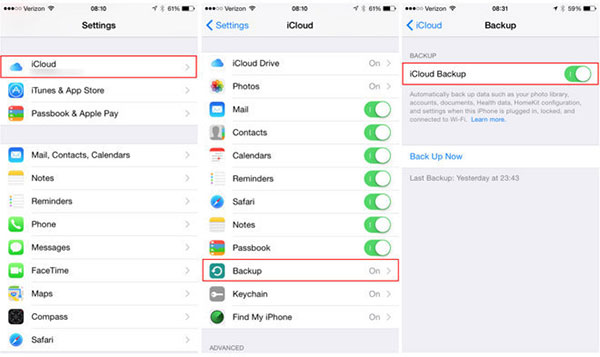
iPhoneと同じように、同様の手順に従って、iPadとiPodのiCloudにドキュメントを保存することができます。 クラウド上のどのアプリケーションでもドキュメントのバックアップを作成できるようにするオプションがあります。
Part 2:MacでiCloudに文書を保存する方法
方法1:ドキュメントをMac上でiCloudに手動で保存する
MacからiCloudに、特にいくつかの重要なドキュメントにドキュメントを保存するには、ドキュメントをiCloudに手動でアップロードしてドキュメントを同時に共有する方法を理解する必要があります。
ステップ1:MacでのiCloudへのアクセス
左上隅のAppleアイコンをクリックし、リストから「システム環境設定...」を選択します。 環境設定ウィンドウで「iCloud」を選択します。
手順2:ドキュメントフォルダをiCloudに転送する
iCloudドライブの横にある[オプション]をクリックします。 [デスクトップとドキュメントのフォルダ]の横にあるボックスを選択します。 「完了」をクリックすると、ドキュメントフォルダをiCloudに転送できます。
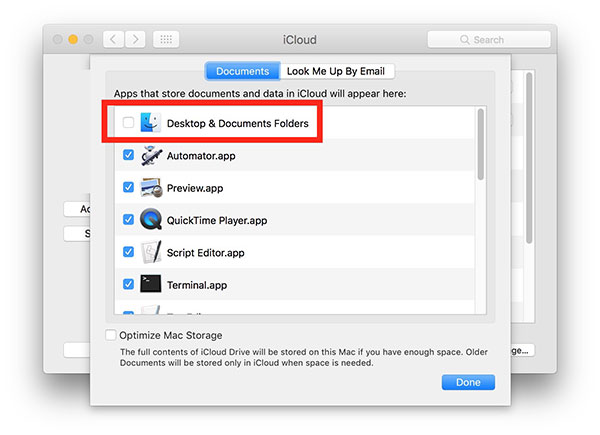
iCloudの限られたストレージスペースでは、5GB内にファイルをアップロードできます。 まず、ある文書をiCloudに保存してから、現在の文書を削除してから、もう一方の文書をiCloudに保存してください。
方法2:すべての文書をiCloudドライブに自動的に保存する
MacでiCloudドライブにドキュメントを更新すると、ドキュメントはiCloudドライブに自動的にコピーされ、iCloudドライブを搭載したデバイスで利用できます。
ステップ1:MacからiCloudドライバへのアクセス
「Apple」をクリックし、「システム環境設定」をクリックし、画面の左上にある「iCloud」を選択します。 「iCloudドライブ」オプションを選択します。
ステップ2:すべてのドキュメントをiCloudドライブに保存する
その後、コンピュータのデスクトップからiCloudドライバアカウントにすべての文書を自動的に保存することができます。

記憶域の制限により、自動同期機能を有効にすることをお勧めします。 そうしないと、iCloudの空き容量がなくなり、iCloudストレージプランを変更する必要が生じる可能性があります。
Part 3:PCからiCloudに文書を保存する方法
PCから文書をiCloudに保存するには、まずPCにiCloudをダウンロードしてインストールする必要があります。 Windows 7以降のバージョンを使用していることを確認してください。そうしないと、PCでiCloudを使用できません。
ステップ1:PCにiCloudをダウンロードしてインストールする
公式サイトからiCloudの正式版をダウンロードしてください。 「ファイルを保存」をクリックします。 その後、ダウンロードした「iCloudSetup.exe」を実行して、コンピュータ上のファイルをセットアップすることができます。
ステップ2:PCからiCloudにドキュメントを保存する
iCloudプログラムをダウンロードしたら、Apple IDとパスワードを入力できます。 有効にするiCloudオプションを選択します。 「閉じる」をクリックすると、PCにiCloudサービスが設定されます。
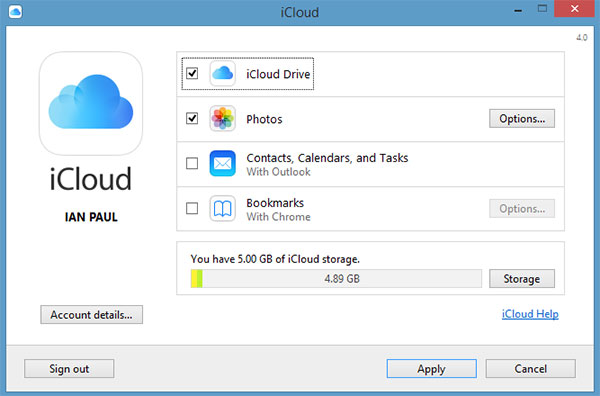
デスクトップからiCloudにファイルをアップロードすることができます。 MacやiPhoneなどの別のデバイスからファイルを開いて、ドキュメントをプレビューすることができます。 複数のデバイス間でドキュメントを同期する最も便利な方法です。
Part 4:OfficeドキュメントをiCloudに保存する際のヒント
オフィス文書をiCloudに保存することに関するよくある質問です。 Appleのユーザーは、Word文書ファイルをiCloudに追加するための新機能を楽しみにしています。 重要なファイルをWordに記録するだけで、それらをiCloudに保存して他の人と共有する必要があります。
実際にはiCloudは依然としてWord文書をiCloudに保存することはできません。 あなたがWordで「...もっと...」をタップすると、iCloudドライブは自動的にポップアップしません。 Microsoft OneDriveを使用して、代替のソリューションとしてiPhoneまたは他のデバイスにオフィス文書を保存することができます。
まとめ
ドキュメントをiCloudに保存する必要がある場合は、ストレージに注意する必要があります。 iCloudは、登録ユーザー向けに5GBの無料のストレージスペースを提供します。 もちろん、iCloudストレージプランをアップグレードすることもできます。 PCまたはMacからドキュメントファイルをiCloudに保存すると、すべてのデバイスがiCloudに接続された状態でファイルを楽しむことができます。 複数のデバイス間でいくつかの重要な文書を共有するのが便利な方法です。 トピックについてのより多くの質問は、あなたはコメントでより多くの情報を提供することが自由に感じることができます。







